2018年初頭のMobile World Congressで6台の新しいスマートフォンを発表した後、HMDはまた素晴らしいスマートフォンで今年を締めくくります。 の ノキア 7.1 低価格携帯電話に期待できるほぼすべての機能が備わっており、見た目も優れています。
コンテンツ
- 明るさの自動調整をオンにする方法
- ブルーライトフィルターの設定方法
- バッテリーを節約する方法
- デュアルSIMの設定方法
- 指紋センサーを使用して通知を確認する方法
- おやすみスケジュールを作成する方法
- 拡張 HDR10 ディスプレイを有効にする方法
- Google Nowを無効にする方法
- ボシーモードの使い方
この豪華な新作を手に入れることができたなら、 スマートフォン、私たちはあなたをサポートします。 ここでは私たちのお気に入りをいくつか紹介します ノキア 7.1 新しい携帯電話を使い始めるためのヒントとコツ。
おすすめ動画
明るさの自動調整をオンにする方法



夜になると携帯電話のディスプレイが明るすぎると感じたことはありませんか? Nokia 7.1 には役立つ機能があります。 これは適応明るさと呼ばれ、周囲の環境光を評価して画面の照明を調整します。
関連している
- 2023 年のベスト格安携帯電話: 限られた予算向けのお気に入り 7 台
- 2023 年のベスト タブレット: 購入すべきお気に入り 10 台
- iOS 13 に関する最高のヒントとコツ
明るさの調整を有効にしたい場合は、次の場所に進んでください。 [設定] > [ディスプレイ] > [明るさの調整]。 をオンに切り替えます 適応型明るさ スライダー。 [明るさの調整] を有効にすると、携帯電話の明るさを手動で調整することで、好みを学習できるようになります。 2 本の指でディスプレイの上部からスワイプするだけで、明るさスライダーにアクセスできます。
ブルーライトフィルターの設定方法

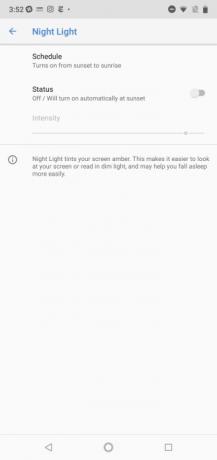

スマホは有害なだけではない 集中力への影響, しかし、睡眠を妨げる可能性もあります。 スマートフォンのディスプレイからブルーライトが発せられると、 メラトニンの生成を阻害する. 幸いなことに、Nokia 7.1 や他の多くのスマートフォンには、暴露を制限するブルーライト フィルターが搭載されています。
Nokia 7.1 でブルー ライト フィルターを設定するには、次の場所に移動します。
設定 > ディスプレイ > 夜間 ライト。 タップ スケジュール そして選択します カスタム時刻にオンになります 独自のスケジュールを作成したい場合、または 日没から日の出まで点灯します 携帯電話からタイムゾーン設定を使用したい場合。 この機能が有効になっている場合、またはカスタム スケジュールを作成している場合は、 強度 スライダー。バッテリーを節約する方法



手頃な価格の携帯電話としては、Nokia 7.1 がほぼ完璧です。 ただし、欠点の 1 つは携帯電話のバッテリーです。バッテリーだけでは 1 日過ごすのがやっとです。 バッテリーの寿命を延ばすために、積極的な対策を講じることをお勧めします。
バッテリーの寿命を延ばす最も簡単な方法は、バッテリー セーバー機能をオンにすることです。 そのためには、次の場所にアクセスしてください 設定 > バッテリー そしてタップしてください バッテリーセーバー。 の横にあるトグルをタップします オフ をクリックして機能を有効にし、下のスライダーを使用して機能がアクティブになるタイミングを調整します。
デュアルSIMの設定方法

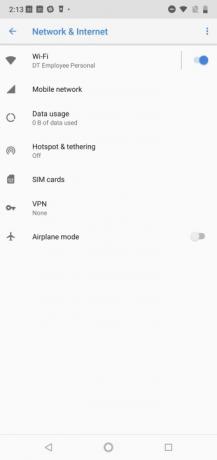

使用中 デュアルSIM携帯電話 米国ではまだ普及していませんが、世界の多くの地域では通話とデータに異なる SIM が使用されています。 これらの国のいずれかに住んでいる場合、または近い将来旅行する場合は、Nokia 7.1 のデュアル SIM 機能についてもう少し詳しく知りたいと思うかもしれません。
Nokia 7.1 のデュアル SIM 機能を利用したい場合は、次のサイトにアクセスしてください。 [設定] > [ネットワークとインターネット]。 ここから、対応するスライダーを使用して SIM を手動で切り替えるか、 各オプションをタップして適切な SIM を割り当てることで、通話、データ、テキスト メッセージに優先する SIM を選択できます。 SIM。
指紋センサーを使用して通知を確認する方法

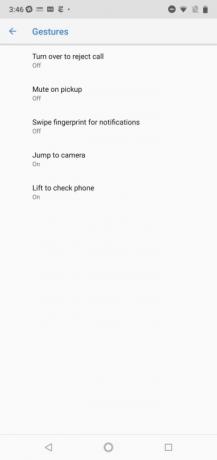
指紋センサーは携帯電話のロックを解除する以上のことができることをご存知ですか? 実際に、指紋センサーをスワイプして通知をすばやく確認できるジェスチャを有効にすることができます。
通知を簡単に確認する準備はできましたか? に行く 設定 > システム > ジェスチャー そしてタップしてください 指紋をスワイプして通知を受け取る をクリックして機能を有効にします。
おやすみスケジュールを作成する方法

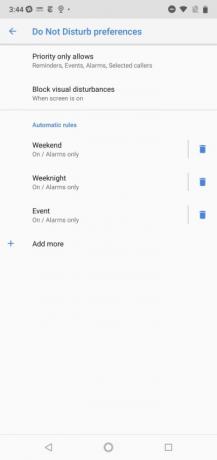

多くの人がスマートフォンを使いすぎていることは周知の事実です。 携帯電話から少し離れたい場合は、おやすみスケジュールを設定して通話と通知を制限するとよいでしょう。
スケジュールを設定するには、次の場所に進みます。 [設定] > [サウンド] > [サイレント] 設定。 3つのルールが表示されます。 各ルールをタップして、おやすみモードがアクティブになるタイミングをカスタマイズします。 をタップすることもできます。 + アイコンをクリックして、追加のイベントと時間のルールを作成します。
拡張 HDR10 ディスプレイを有効にする方法



格安電話 Nokia 7.1 には、驚くべき 5.84 インチのディスプレイが搭載されています。 しかし、簡単な設定を変更するだけで画面をさらに鮮やかにできることをご存知ですか? 強化された HDR10 ディスプレイを使用すると、7.1 の画面のコントラストを簡単に強化し、鮮明さを向上させることができます。
拡張 HDR10 ディスプレイを有効にするには、次の手順に進みます。 設定 > 表示 > 詳細 > 拡張 HDR10ディスプレイ 画像の下のスライダーを切り替えます。
Google Nowを無効にする方法



ほとんどの人は Google Now が大好きです。 厳選されたニュースやその他あらゆる種類の機能を提供して、1 日を乗り切ることができます。 しかし、より最小限のスマートフォン体験を好む場合は、煩わしいかもしれません。
幸いなことに、Google Now を無効にする方法があります。 ホーム画面を長押しして選択するだけです ホーム設定、 次に、次のスライダーをオフに切り替えます Googleアプリを表示します。 乱雑な状態が本当に好きではない場合は、オフに切り替えることができます。 アプリの提案 スライダーも同様に。
ボシーモードの使い方


Nokia 7.1 は、低価格の携帯電話としては非常に高性能なカメラを備えています。 素晴らしい写真が撮れるだけでなく、フロントカメラとリアカメラで同時に画像を撮影できる特別な機能も備えています。 この機能はデュアルサイトと呼ばれていますが、一般的には Bothie モードと呼ばれています。
Dual Sight を使用するには、白い四角の中の人のようなアイコンをタップします。 3 つのオプションが表示されます。デュアルは、両方のカメラからの画像を垂直方向に重ねて表示します。一方、P-I-P はピクチャー・イン・ピクチャー効果です。 Single はファインダー内の 1 つの画像に戻ります。
デュアルサイトの調整も可能です。 ビューファインダー内のビューを交換したい場合は、Dual Sight アイコンの右側にあるセレクター (1|2) アイコンをタップします。 最後に、ビューファインダー内の 2 つのビューの間にあるバーをドラッグして、個々の画像のサイズを調整することもできます。
編集者のおすすめ
- 2023 年のベスト出会い系アプリ: お気に入りの 23 アプリ
- 2023 年のベストスマートウォッチ: お気に入りの 11 個
- OnePlus 7 Pro の一般的な問題とその解決方法
- Android 1.0 から Android 10 まで、Google の OS が 10 年間にわたってどのように進化したかをご覧ください
- モトG7 vs. Moto G7 パワー vs. Moto G7 プレイ
ライフスタイルをアップグレードするDigital Trends は、読者が最新ニュース、楽しい製品レビュー、洞察力に富んだ社説、ユニークなスニーク ピークをすべて提供して、ペースの速いテクノロジーの世界を監視するのに役立ちます。



